
- •Глава 39. Из чего состоит чертеж
- •39.1. Листы
- •39.2. Виды
- •39.3. Знак неуказанной шероховатости
- •39.3.1. Простановка знака
- •39.3.2. Настройка параметров текста знака неуказанной шероховатости
- •39.3.3. Редактирование и удаление знака
- •39.4. Технические требования
- •Глава 40. Управление листами
- •40.1. Основная надпись и формат листа
- •40.2. Добавление листа
- •40.3. Удаление листа
- •40.4. Переключение между листами
- •40.5. Нумерация листов
- •Глава 41. Основная надпись чертежа
- •41.1. Заполнение основной надписи
- •41.1.1. Пользовательское меню
- •41.1.2. Дата
- •41.1.3. Текстовые шаблоны
- •41.1.4. Коды и наименования
- •41.2. Удаление содержимого основной надписи
- •Глава 42. Общие сведения о видах
- •42.1. Черчение в различных масштабах
- •42.2. Возможные состояния видов
- •42.3. Создание простого вида
- •42.4. Настройка параметров видов
- •Глава 43. Общие приемы работы с видами
- •43.1. Переключение между видами
- •43.2. Изменение состояния вида
- •43.3. Изменение параметров вида
- •43.4. Выделение вида
- •43.5. Копирование и перенос видов через буфер
- •43.6. Удаление вида
- •43.7. Настройка отрисовки фоновых и выключенных видов
- •43.8. Компоновка видов на чертеже
- •Глава 44. Слои
- •44.1. Состояния слоев
- •44.2. Менеджер документа
- •44.3. Создание нового слоя
- •44.4. Переключение между слоями
- •44.5. Изменение состояния и параметров слоя
- •44.6. Выделение слоя
- •44.7. Удаление слоя
- •44.8. Настройка отрисовки фоновых слоев
- •44.9. Управление слоями в графическом документе
- •44.9.1. Наборы слоев
- •44.9.2. Настройка группирования слоев
- •44.9.3. Операции с наборами слоев
- •Глава 45. Технические требования
- •45.1. Размещение технических требований на чертеже
- •45.2. Разбивка технических требований на страницы
- •45.3. Редактирование и удаление технических требований
- •45.4. Настройка технических требований
- •Глава 46. Разбиение чертежа на зоны
- •Глава 47. Общие сведения об ассоциативных видах
- •47.1. Дерево построения чертежа
- •47.3. Настройка ассоциативных видов
- •47.3.1. Параметры
- •47.3.2. Линии
- •47.3.3. Объекты
- •47.4. Умолчательная настройка ассоциативных видов
- •Глава 48. Построение видов
- •48.1. Стандартные виды
- •48.2. Произвольный вид
- •48.3. Проекционный вид
- •48.4. Вид по стрелке
- •48.5. Местный вид
- •48.6. Выносной элемент
- •48.7. Разрез/сечение
- •48.8. Местный разрез
- •48.9. Вид с разрывом
- •48.9.1. Создание разрыва
- •48.9.2. Направление сдвига при разрыве
- •48.9.3. Амплитуда
- •48.9.4. Настройка параметров линии разрыва
- •Глава 49. Приемы работы с ассоциативными видами
- •49.1. Назначение «неразрезаемых» компонентов
- •49.2. Отключение изображения компонента на виде
- •49.3. Переход к редактированию модели
- •49.4. Предупреждения о необходимости перестроения чертежа и об ошибках
- •49.5. Заполнение основной надписи ассоциативного чертежа
- •49.5.1. Синхронизация основной надписи и модели
- •49.6. Разрушение ассоциативных связей
- •Глава 50. Общие сведения о фрагментах
- •50.1. Способы вставки фрагментов
- •Глава 51. Фрагменты в графическом документе
- •51.1. Вставка фрагмента
- •51.1.1. Вставка параметрического фрагмента
- •51.2. Создание и вставка локальных фрагментов
- •51.3. Редактирование вставленных фрагментов
- •51.3.1. Редактирование содержимого фрагмента
- •51.3.2. Редактирование параметров вставки
- •51.3.3. Замена источника
- •51.4. Управление фрагментами
- •51.5. Удаление вставок фрагментов из главного документа
- •Глава 52. Общие сведения о параметризации
- •52.1. Что такое параметрическое изображение
- •52.4. Принципы и приемы наложения связей и ограничений
- •52.5. Рекомендации по использованию параметрических возможностей
- •52.6. Особенности работы с параметрическими объектами
- •52.7. Параметрический режим
- •52.8. Общий порядок действий при построении параметрического изображения
- •52.9. Подготовка параметрических фрагментов для вставки в другие документы
- •Глава 53. Наложение связей и ограничений
- •53.1. Горизонталь
- •53.2. Вертикаль
- •53.3. Выравнивание точек по горизонтали
- •53.3.1. Выбор точки для выравнивания из нескольких совпадающих
- •53.4. Выравнивание точек по вертикали
- •53.5. Объединение точек
- •53.6. Точка на кривой
- •53.7. Симметрия двух точек
- •53.8. Параллельность
- •53.9. Перпендикулярность
- •53.10. Коллинеарность
- •53.11. Касание
- •53.12. Равенство радиусов
- •53.13. Равенство длин
- •53.14. Фиксация точки
- •53.15. Фиксация размера
- •53.16. Установка значения размера
- •53.17. Параметризация объектов
- •Глава 54. Отображение ограничений и степеней свободы
- •54.1. Ограничения
- •54.2. Степени свободы
- •Глава 55. Задание зависимостей между параметрическими переменными
- •55.1. Создание переменных
- •55.2. Ввод зависимостей
- •Глава 56. Просмотр и удаление связей и ограничений
- •56.1. Показать/удалить ограничения
- •56.2. Удалить все ограничения
- •57.1. Преобразование обычного изображения в параметрическое
- •57.2. Преобразование параметрического изображения в обычное
- •57.3. Редактирование параметрического изображения
- •57.3.1. Управление значениями размеров
- •57.3.2. Изменение значений переменных
- •57.3.3. Редактирование перетаскиванием точек
- •Глава 58. Общие сведения об атрибутах
- •Глава 59. Создание типов атрибутов
- •59.1. Создание атрибута табличного типа
- •59.1.1. Выбор прототипа
- •59.1.2. Описание структуры
- •59.2. Создание библиотеки типов атрибутов
- •59.3. Управление типами атрибутов
- •Глава 60. Использование атрибутов
- •60.1. Присвоение атрибутов объектам и документам
- •60.1.1. Атрибут одного графического объекта
- •60.1.2. Атрибут нескольких графических объектов
- •60.1.3. Атрибут документа
- •60.2. Копирование атрибутов между объектами
- •60.3. Операции с атрибутами объектов
- •60.4. Поиск объектов с использованием атрибутов
- •60.4.1. Атрибуты численного типа
- •60.4.2. Атрибуты строчного типа
- •60.4.3. Атрибуты табличного типа
- •Глава 61. Общие сведения
- •61.1. Текстовый курсор и управление им
- •Глава 62. Общие приемы работы
- •62.1. Выбор шрифта и установка его параметров
- •62.2. Редактирование текста, режимы вставки и замены
- •62.3. Выделение фрагментов текста
- •62.4. Копирование и перенос текста через буфер
- •62.5. Форматирование текста
- •62.5.1. Изменение параметров абзаца
- •62.5.2. Смена регистра символов
- •62.5.3. Переключение на латинские символы или кириллицу
- •62.6. Символы форматирования
- •62.7. Поиск и замена текста
- •62.7.1. Поиск текста
- •62.7.2. Замена текста
- •62.8. Использование блоков текста
- •62.9. Специальные вставки
- •62.9.1. Дроби
- •62.9.2. Индексы
- •62.9.3. Надстроки и подстроки
- •62.9.4. Специальные знаки и обозначения
- •62.9.5. Символы
- •62.9.6. Текстовые шаблоны
- •62.9.7. Вертикальный текст
- •62.9.8. Иллюстрации
- •62.10. Списки
- •62.10.1. Создание списков и управление ими
- •62.10.2. Настройка параметров списков
- •62.11. Стили текста
- •62.11.1. Выбор текущего стиля текста
- •62.12. Проверка правописания
- •62.13. Выполнение проверки
- •62.14. Настройка параметров проверки правописания
- •62.15. Словари
- •62.15.1. Создание нового вспомогательного словаря
- •62.15.2. Подключение существующего вспомогательного словаря
- •Глава 63. Текст в графическом документе
- •63.1. Надписи
- •63.1.1. Редактирование положения и текста надписи
- •63.1.2. Формат надписей на чертеже
- •63.2. Тексты, входящие в состав сложных объектов
- •63.3. Ссылки
- •63.3.1. Создание
- •63.3.2. Обновление
- •63.3.3. Редактирование
- •63.3.4. Разрушение
- •Глава 64. Создание текстового документа
- •64.1. Режим отображения
- •64.2. Основная надпись и формат
- •64.3. Дополнительные листы
- •64.4. Настройка параметров текста документа
- •Глава 65. Общие сведения
- •65.1. Приемы работы
- •65.1.1. Ввод текста в ячейку таблицы
- •65.1.2. Выделение ячеек, строк и столбцов таблицы
- •65.1.3. Объединение и разделение ячеек
- •65.1.4. Изменение размеров ячеек таблицы
- •65.1.5. Вставка и удаление строк и столбцов таблицы
- •65.1.6. Границы ячеек
- •65.1.7. Сохранение таблиц
- •65.1.8. Блокировка размеров таблицы
- •65.1.9. Форматирование ячеек
- •65.2. Настройка параметров текста в таблице
- •Глава 66. Использование таблиц
- •66.1. Таблицы в графическом документе
- •66.1.1. Вставка таблицы из файла
- •66.1.2. Редактирование таблицы
- •66.2. Таблицы в текстовом документе
- •66.3. Прочие случаи использования таблиц
- •Глава 67. Общие сведения
- •67.1. Информационное окно
- •Глава 68. Измерения на плоскости
- •68.1. Координаты точки
- •68.2. Расстояние между двумя точками
- •68.3. Расстояние между точками на кривой
- •68.4. Расстояние от кривой до точки
- •68.5. Расстояние между двумя кривыми
- •68.6. Угол между двумя прямыми/отрезками
- •68.7. Угол, образованный тремя точками
- •68.8. Длина кривой
- •68.9. Площадь
- •69.1. Задание границ объектов
- •69.2. МЦХ плоских фигур
- •69.3. МЦХ тел вращения
- •69.4. МЦХ тел выдавливания
- •Глава 70. Менеджер библиотек
- •70.1. Окно Менеджера библиотек
- •70.2. Управление Менеджером библиотек
- •70.3. Управление библиотеками
- •Глава 71. Библиотека фрагментов
- •71.1. Создание библиотеки фрагментов
- •71.2. Вставка фрагментов из библиотеки
- •71.3. Отключение библиотеки
- •71.4. Сервисные функции
- •Глава 72. Общие сведения о печати документов
- •72.1. Режим предварительного просмотра
- •72.2. Размещение документов на поле вывода
- •72.2.1. Перемещение документа
- •72.2.2. Поворот документа
- •72.2.3. Масштабирование документа
- •72.2.4. Подгонка масштаба документа
- •72.2.5. Одновременное размещение нескольких документов
- •72.3. Масштаб просмотра
- •72.4. Печать части изображения
- •72.5. Отмена печати указанных страниц
- •72.6. Установка фильтров вывода
- •72.7. Настройка параметров вывода
- •72.8. Выбор нужного принтера (плоттера) и его настройка
- •72.9. Особенности вывода документов на векторные устройства
- •Глава 73. Печать графических документов и моделей
- •Глава 74. Печать текстовых документов и спецификаций
- •Глава 75. Обмен информацией с другими системами
- •75.1. Импорт
- •75.2. Экспорт
- •75.3. Сохранение в растровый формат
- •75.3.1. Чертеж, фрагмент
- •75.3.2. Многолистовой чертеж
- •75.3.3. Текстовый документ, спецификация
- •75.3.4. Условия, определяющие возможность записи
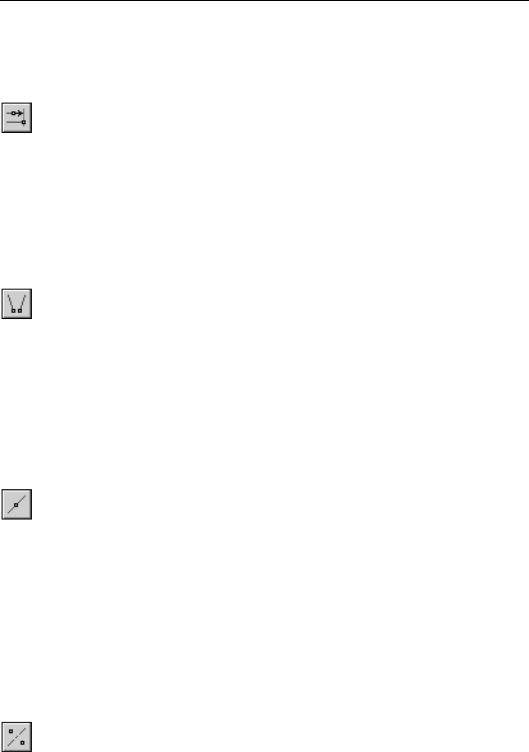
Глава 53. Наложение связей и ограничений
Указание одной из совпадающих точек при выполнении команд Выравнивание точек по вертикали и Совпадение точек производится аналогично.
53.4. Выравнивание точек по вертикали
Чтобы выровнять по вертикали характерные точки геометрических объектов, вызовите команду Выровнять по вертикали.
Указывайте попарно характерные точки геометрических примитивов для выравнивания.
Связи выравнивание точек по горизонтали и выравнивание точек по вертикали могут ав! томатически возникать при построении объектов в параметрическом режиме. Для этого при настройке параметрического режима (см. раздел 52.7 на с. 113) должна быть вклю! чена опция Параметризовать привязки. Связи будут возникать при вводе характер! ной точки объекта путем привязки Выравнивание к другой характерной точке.
53.5.Объединение точек
Чтобы привязать характерные точки геометрических объектов друг к другу, вызовите ко! манду Объединить точки.
Указывайте попарно характерные точки объектов для объединения.
Данная связь — совпадение точек — может автоматически возникать при построении объектов в параметрическом режиме. Для этого при настройке параметрического режи! ма (см. раздел 52.7) должна быть включена опция Параметризовать привязки. Связь будет возникать при вводе характерной точки объекта путем привязки к другой харак! терной точке, а также при вводе последовательности объектов с помощью команды Не прерывный ввод (см. Том I, главу 18).
53.6.Точка на кривой
Чтобы привязать характерную точку объекта к какой!либо кривой (другому объекту), вы! зовите команду Точка на кривой.
Укажите кривую, на которой должна располагаться точка, а затем — точку.
Данная связь — принадлежность точки кривой — может автоматически возникать при построении объектов в параметрическом режиме. Для этого при настройке параметри! ческого режима (см. раздел 52.7 на с. 113) должна быть включена опция Параметри зовать привязки. Связь будет возникать при вводе характерной точки объекта путем привязки Точка на кривой, при построении окружности с помощью команды Окруж ность с центром на объекте (см. Том I, раздел 13.3 на с. 120), а также при простановке точек на кривой с помощью команд Точки по кривой (см. Том I, раздел 10.2 на с. 106)
и Точка на заданном расстоянии (см. Том I, раздел 10.5 на с. 107).
53.7.Симметрия двух точек
Чтобы установить симметрию характерных точек объектов относительно оси (зеркаль! ную симметрию), вызовите команду Симметрия двух точек.
119
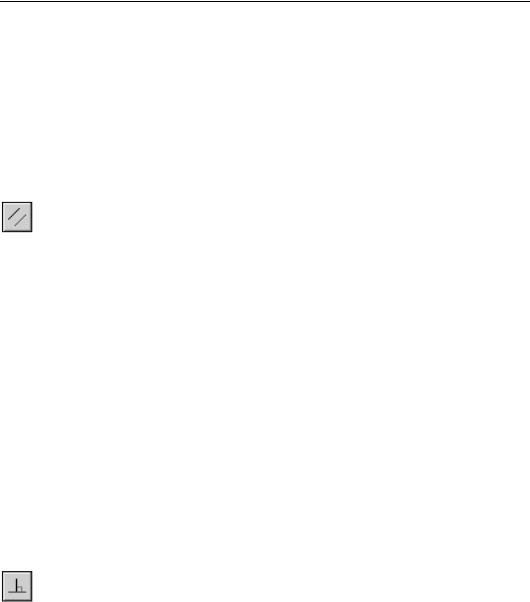
Часть IX. Параметризация геометрических объектов
Укажите ось симметрии, а затем — пару характерных точек объектов, которые должны быть симметричны.
Данная связь — зеркальная симметрия — может автоматически возникать при постро! ении объектов в параметрическом режиме. Для этого при настройке параметрического режима должна быть включена опция Параметризовать симметрию. Связь будет возникать при выполнении команды Симметрия (см. Том I, раздел 31.3 на с. 238), если в качестве оси симметрии указан существующий отрезок (а не две точки, принадлежа! щие оси симметрии).
53.8. Параллельность
Чтобы установить параллельность прямых и/или отрезков, вызовите команду Парал лельно.
Указывайте попарно объекты, параллельность которых требуется установить. Для выполнения команд:
▼Параллельно,
▼Перпендикулярно,
▼Коллинеарно,
▼Касание,
▼Равенство радиусов,
▼Равенство длин
можно указывать только те объекты, которые принадлежат одному и тому же виду (о ра! боте с видами чертежа см. главу 43).
Данная связь — параллельность — может автоматически возникать при построении объектов в параметрическом режиме. Для этого при настройке параметрического режи! ма (см. раздел 52.7 на с. 113) должна быть включена опция Параметризовать парал лельность. Связь будет возникать при создании прямых и отрезков с помощью команд
Параллельная прямая (см. Том I, раздел 11.4 на с. 111) и Параллельный отрезок
(см. Том I, раздел 12.2 на с. 115).
53.9.Перпендикулярность
Чтобы установить перпендикулярность прямых и/или отрезков, вызовите команду Пер пендикулярно.
Указывайте попарно объекты, перпендикулярность которых требуется установить.
Данная связь — перпендикулярность — может автоматически возникать при построе! нии объектов в параметрическом режиме. Для этого при настройке параметрического режима (см. раздел 52.7) должна быть включена опция Параметризовать перпенди кулярность. Связь будет возникать при создании прямых и отрезков, перпендикуляр! ных прямым и отрезкам, с помощью команд Перпендикулярная прямая (см. Том I, раздел 11.5 на с. 111) и Перпендикулярный отрезок (см. Том I, раздел 12.3 на с. 116).
120
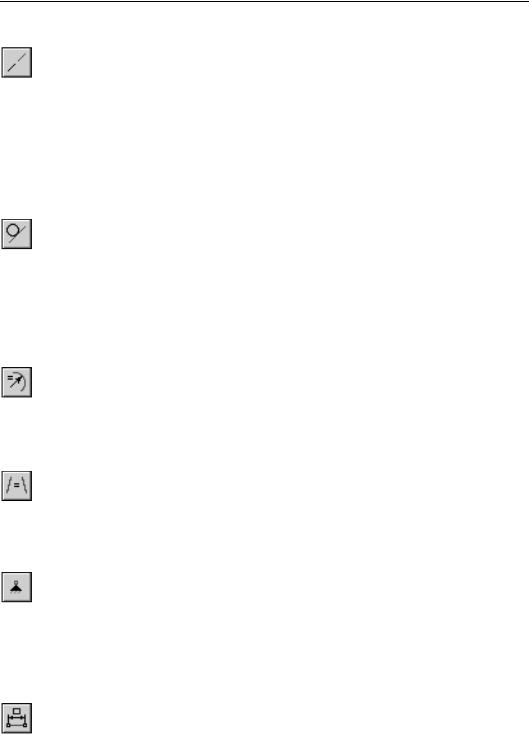
Глава 53. Наложение связей и ограничений
53.10. Коллинеарность
Чтобы установить коллинеарность отрезков, вызовите команду Коллинеарно.
Указывайте попарно отрезки, которые должны лежать на одной прямой.
Данная связь — коллинеарность — может автоматически возникать при построении объектов в параметрическом режиме. Для этого при настройке параметрического режи! ма (см. раздел 52.7 на с. 113) должна быть включена опция Параметризовать при вязки. Связь будет возникать при разделении отрезка на две части с помощью команды Усечь кривую двумя точками (см. Том I, раздел 34.2 на с. 245).
53.11. Касание
Чтобы установить касание кривых, вызовите команду Касание.
Укажите первую и вторую кривые, касание которых требуется установить.
Данная связь — касание — может автоматически возникать при построении объектов в параметрическом режиме. Для этого при настройке параметрического режима (см. раздел 52.7) должна быть включена опция Параметризовать касание. Связь бу! дет возникать при построении (любым способом) касательных объектов.
53.12. Равенство радиусов
Чтобы сделать радиусы указанных дуг и/или окружностей равными, вызовите команду
Равенство радиусов.
Указывайте попарно дуги и/или окружности для выравнивания их радиусов.
53.13. Равенство длин
Чтобы сделать длины указанных отрезков равными, вызовите команду Равенство длин.
Указывайте попарно отрезки для выравнивания их длин.
53.14. Фиксация точки
Чтобы зафиксировать координаты характерных точек геометрических объектов, вызо! вите команду Зафиксировать точку.
Указывайте характерные точки геометрических примитивов для их фиксации. Под точ! кой с фиксированными координатами отображается значок в виде красного треугольни! ка.
53.15. Фиксация размера
Чтобы зафиксировать значение указанного размера, вызовите команду Зафиксиро вать размер.
121
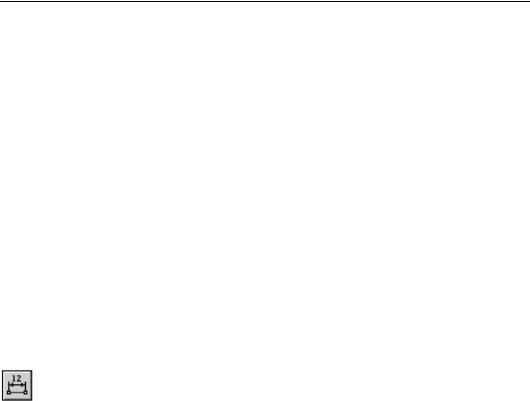
Часть IX. Параметризация геометрических объектов
Указывайте размеры для их фиксации. При успешной фиксации размерная надпись за! ключается в прямоугольную рамку цвета, установленного для значков, показывающих ограничения объектов. Эта рамка на печать не выводится.
Фиксация возможна для размеров всех типов, за исключением следующих:
▼линейный размер с обрывом,
▼размер дуги,
▼размер высоты для вида сверху с линией!выноской,
▼размер высоты непосредственно на изображении.
Зафиксировать неассоциативные или избыточные (вычисляемые на основе проставлен! ных ранее размеров) невозможно.
Фиксация размеров может производиться автоматически при их простановке в парамет! рическом режиме. Для этого при настройке параметрического режима (см раздел 52.7 на с. 113) должны быть включены опции Ассоциировать при вводе размеры и Фик сировать размеры. Связь будет возникать при простановке ассоциативных неизбыточ! ных размеров.
53.16.Установка значения размера
Чтобы изменить числовое значение фиксированного или нефиксированного ассоциа! тивного размера и/или присвоить ему имя переменной, выполните следующие действия.
1. Вызовите команду Установить значение размера.
2.Укажите размер.
3.В появившемся диалоге введите новое значение размера.
4.Если требуется присвоить размеру имя переменной, введите в диалоге это имя.
Имя переменной может содержать буквы латинского алфавита (различаются символы верхнего и нижнего регистра), арабские цифры и символы подчеркивания («_»). Длина имени переменной не более 16 символов. Первый символ в имени переменной — буква или подчеркивание.
5.Нажмите кнопку ОК.
Переменная, поставленная в соответствие ассоциативному размеру, называется связан& ной. Соответствие между связанной переменной и размером является взаимно одно! значным. Значение связанной переменной равно значению размера.
Если размер был фиксированным, то после ввода его нового значения (без создания связанной переменной), он фиксируется с измененным значением.
Если размер был фиксированным, то после создания связанной с ним переменной (с из! менением или без изменения значения размера), фиксация с размера снимается. Это обусловлено тем, что созданная переменная может участвовать в неравенствах и урав! нениях, следовательно, ее значение может меняться при редактировании изображения. Другими словами, если размеру ставится в соответствие переменная, то его значение должно быть переменным, а значит, оно не может оставаться фиксированным.
Имя связанной переменной отображается в скобках на размерной линии. На печать оно не выводится.
122
